Alterar senha do iCloud - Procedimento 1
Se você se lembra da chave de acesso atualmente associada à sua conta e é sua intenção alterar a senha do iCloud, a primeira coisa que você precisa fazer é clicar aqui para que possa se conectar imediatamente à seção Gerencie seu ID Apple encontrado no site da Apple. Em seguida, preencha os campos Apple ID e Palavra-passe exibido na tela digitando seu ID Apple e a senha associada a ele e, em seguida, pressiona o botão em forma de seta localizado no lado direito. Se a verificação em duas etapas estiver ativa em sua conta, indique também o sistema pelo qual você pretende confirmar sua identidade e digite o código de verificação de quatro dígitos que você recebeu.
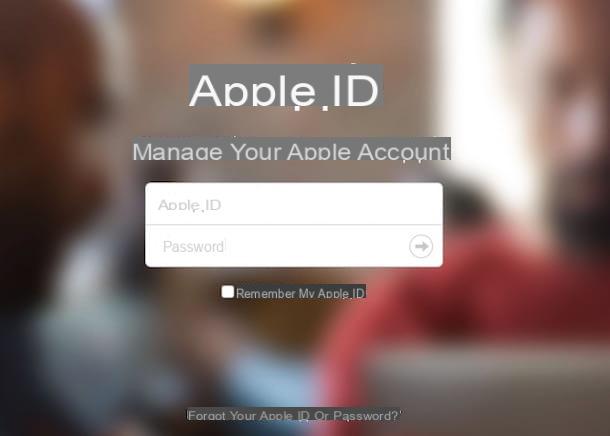
Agora que você está conectado à sua conta para alterar a senha do iCloud, clique na entrada ulla Editar presente na seção segurança então clique em Alterar senha.
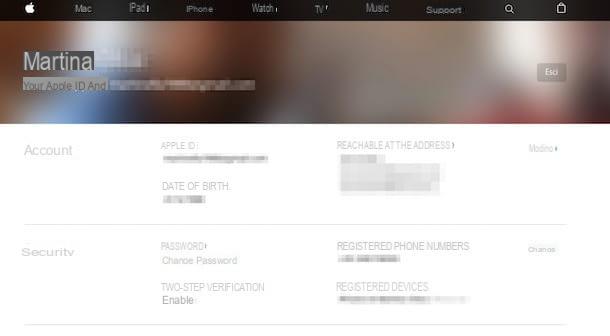
Preencha o campo da caixa que será mostrada na tela neste momento Senha atual digitando a senha atualmente em uso para sua conta iCloud e, em seguida, preencha os campos Nova Senha e Confirme a Senha com a senha que você pretende usar a partir de agora. Lembre-se de que a senha que você vai digitar deve ter pelo menos 8 caracteres, deve ser composta por letras maiúsculas e minúsculas e deve ter pelo menos um número. Para verificar o nível de segurança real da nova senha que você escolheu, dê uma olhada no indicador sob o item segurança. Se estiver verde, sua senha é válida; se estiver vermelha, sugiro que você revise o que digitou. Para confirmar e aplicar as alterações, pressione Alterar senha.
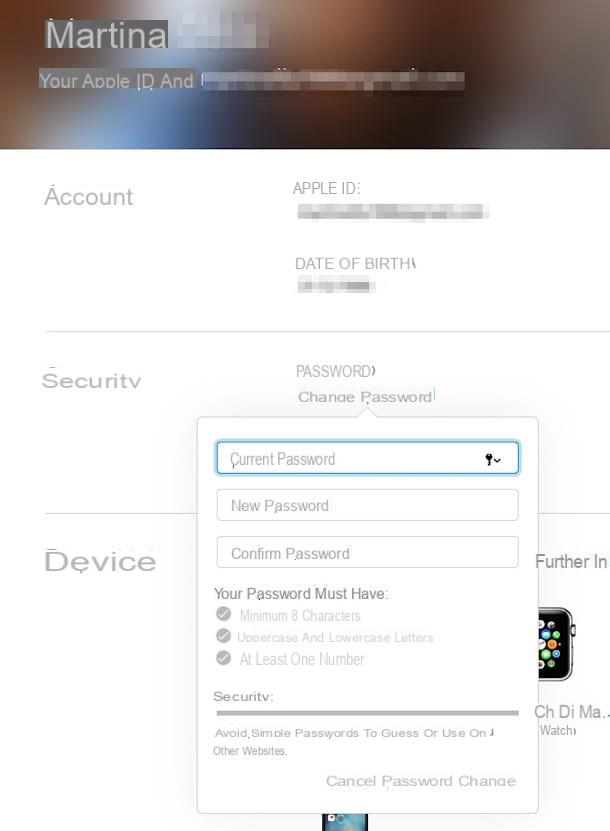
Se tudo correu bem e se realmente conseguiu, pretendo alterar a palavra-passe do iCloud tentando iniciar sessão com a nova chave de acesso à secção Gerencie seu ID Apple do site da Apple, ao iCloud do site do serviço ou das configurações dos seus dispositivos, você não encontrará nenhum tipo de problema.
Como alternativa ao procedimento que acabei de indicar, você também pode alterar a senha do iCloud agindo diretamente no iPhone, iPad e iPod Touch ou no seu Mac.
- Para alterar a senha do iCloud no iPhone, iPad ou iPod Touch, acesse a tela inicial do seu dispositivo, pressione Configurações e toque em seu nome (ou no item iCloud e então emendereço de e-mail referindo-se à sua conta se você estiver usando uma versão do iOS anterior a 10.3). Na nova tela que é mostrada a você neste momento, toque em Senha e segurança, Em seguida, Alterar senha e prossiga com a alteração da senha. Se a verificação em duas etapas estiver ativa em sua conta, digite o código de segurança que você recebeu e preencha os campos que são propostos a você na tela, digitando sua senha atual e aquela que você gostaria de poder usar. Para terminar, toque em Editar.
- Para alterar a senha do iCloud no Mac, pressione o ícone de Preferências do Sistema anexado a Dock ou ai Launchpad então clique em iCloud na janela que foi aberta. Em seguida, pressione o botão Detalhes da conta, se solicitado, digite a senha atualmente em uso referindo-se à sua conta iCloud e clique na guia segurança. Neste ponto, pressione o botão Alterar senha e preencha os campos exibidos na tela digitando a senha atualmente em uso e aquela que você gostaria de poder usar. Para finalizar clique em Editar.
Alterar senha do iCloud - Procedimento 2
Se você esqueceu a chave de acesso associada à sua conta e deseja entender como alterar sua senha do iCloud, a primeira coisa que você precisa fazer é clicar aqui para poder se conectar imediatamente ao site do serviço disponibilizado pela Apple . Então ele pressiona a voz Esqueceu o ID ou senha da Apple? localizado sob os campos exibidos na tela para fazer o login no serviço e aguardar a abertura de uma nova guia na janela do navegador.
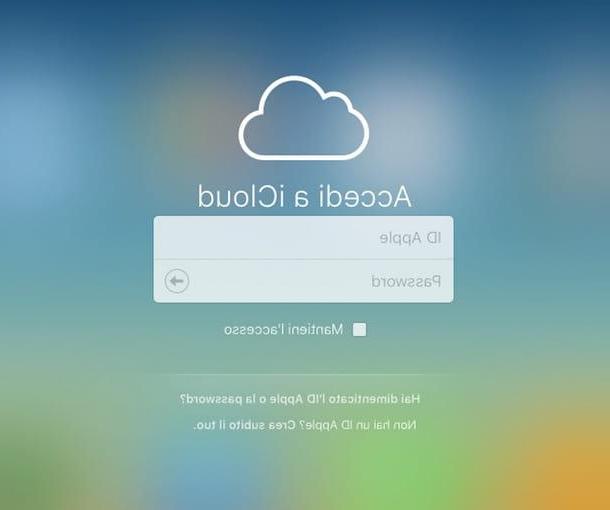
Preencha o campo na página da web anexada à nova guia exibida Apple ID mostrado na tela sob o item Digite seu ID Apple para começar digitando o endereço de e-mail referente à sua conta Apple. Em seguida, copie o código de segurança você vê abaixo no campo de texto apropriado e pressiona o botão Continuando.
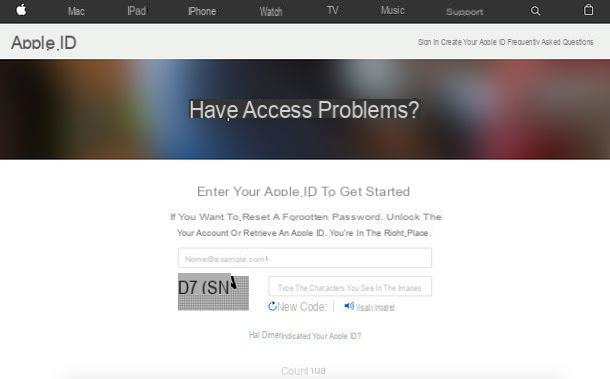
Agora indique as informações que você deseja redefinir (o senha no seu caso), clique no botão Continuando e indique o método pelo qual você pretende se autenticar em sua conta. Em seguida, coloque a marca de seleção ao lado de Receber um email para receber uma mensagem de e-mail da Apple para os endereços registrados em sua conta contendo um link através do qual você pode alterar sua senha do iCloud ou próximo a Responda às perguntas de segurança se você pretende alterar sua senha do iCloud respondendo às perguntas de segurança fornecidas ao criar o ID Apple. Depois de escolher o sistema desejado para poder alterar sua senha do iCloud, pressione o botão Continuando.
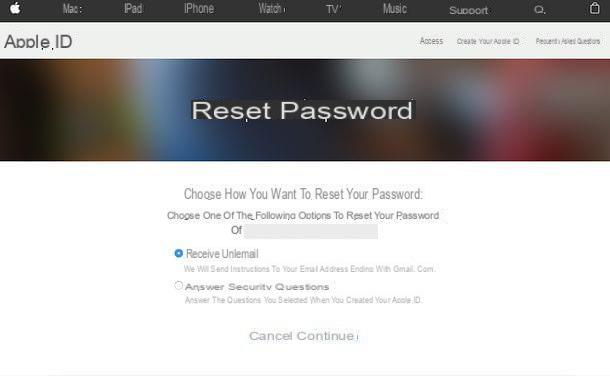
Neste ponto, se você escolheu a autenticação por e-mail, aguarde a exibição da mensagem O e-mail foi enviado na janela do navegador da web e, em seguida, acesse pelo menos um dos endereços de e-mail registrados para sua conta. Em seguida, abra a seção Correspondência recebida o Caixa de entrada da sua caixa de entrada, pressiona o e-mail enviado pela Apple e siga as instruções nele, tendo o cuidado de clicar no link apropriado para alterar a senha do iCloud. Em seguida, siga as instruções simples mostradas na tela.
Se, por outro lado, você optou por alterar sua senha do iCloud respondendo às perguntas de segurança, indique sua data de nascimento usando o campo de texto apropriado e clique no botão Continuando e preencha os campos de texto exibidos tendo o cuidado de responder corretamente às questões. Em seguida, será exibida uma nova tela por meio da qual você pode alterar a senha de sua conta do iCloud.
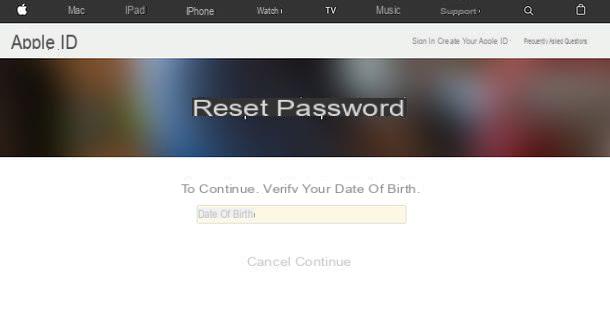
Lembre-se de que, se você configurou anteriormente a verificação em duas etapas em sua conta, também pode usar este sistema para ter sucesso em sua intenção. Para alterar sua senha do iCloud usando o sistema de verificação em duas etapas, basta digitar a chave de recuperação atribuída a você no campo abaixo do item Chave de recuperação: presente na página da Web exibida após inserir seu ID Apple, pressione o botão Continuando, escolha um dispositivo confiável entre os da lista, aguarde até que o código de verificação seja recebido no último e digite o código obtido nos campos apropriados visíveis na janela do navegador da web. Feito isso, você pode definir uma nova senha para o seu conta iCloud simplesmente digitando-o no campo apropriado exibido e pressionando o botão Redefinir senha.
Como alterar a senha do iCloud


























